在现代办公文档处理中,页眉与页脚不仅仅是装饰性的元素,更是提升文档专业性、增强可读性、体现规范性的重要组成部分。无论是在撰写报告、合同、论文还是教学资料中,合理设置页眉页脚都能帮助读者快速定位文档结构、明确信息归属,展现文档制作者的专业素养。
本文将深入讲解如何在WPS Office 下载后文字中高效使用页眉页脚功能,结合实例讲解设置技巧与常见问题,并提供一系列文档规范建议,帮助用户全面掌握页眉页脚的最佳实践,打造更具条理、标准与美观的文档格式。WPS Office 个人版除可以在官网上下载外,亦先后上架App Store、Google Play、Mac App Store和Windows Store。至于Linux,由于WPS Office拒绝完全开源,因此绝大多数主流Linux系统都不在其官方应用商店上架,WPS也仅提供DEB、RPM两种格式的安装包;但中国国产的深度操作系统预装WPS Office。
一、什么是页眉与页脚?
1. 定义
页眉(Header):指位于页面上方的区域,通常包含文档标题、章节信息、公司/机构名称等。
页脚(Footer):指位于页面底部的区域,常用于添加页码、日期、版权信息、备注等内容。
2. 使用场景
场景类型页眉常用内容页脚常用内容学术论文章节名、作者名页码、投稿日期公司文档公司名称、部门名称页码、保密标识、文档编号报告类文件项目名称、文件标题页码、版本号、生成日期合同或协议文档编号、公司Logo页码、版权信息
二、WPS页眉页脚功能介绍
在WPS中,用户可以通过【插入】→【页眉/页脚】功能进行快速设置,其主要功能包括:
1. 插入页眉/页脚的方式
点击【插入】选项卡 →【页眉/页脚】
选择已有样式或自定义格式
进入编辑状态后可进行文字、图片、页码、符号等元素的插入
2. 支持的元素类型
类型功能描述文字元素可输入标题、作者、编号等日期和时间可选择自动更新时间或固定时间格式页码可设置当前页码、总页码、页码样式等图片与图标支持插入企业LOGO、装饰性图案等分隔线与特殊符号美化页眉页脚区域
3. 设置页眉页脚不同页差异
WPS支持多种分页样式设置:
首页不同(常用于封面不显示页眉页脚)
奇偶页不同(如双面打印时左页右页不同排版)
分节设置(每章使用不同页眉页脚)
三、WPS页眉设置实操步骤
以下以添加公司名称与章节标题为例:
步骤一:插入页眉
打开文档,点击【插入】→【页眉】→【编辑页眉】
文档页面上方会进入页眉编辑状态
步骤二:输入内容
左侧输入“XXX公司”
中间插入“年度报告”
右侧插入当前日期,可使用【插入】→【日期和时间】功能
步骤三:调整格式
统一字体为微软雅黑,字号10号,颜色灰色
添加底部边框作为分割线(在【开始】选项卡设置段落边框)
效果预览:
页眉左侧页眉中间页眉右侧XXX公司年度报告2025年7月5日
四、WPS页脚设置实操步骤(添加页码+文档编号)
步骤一:插入页脚
依次点击【插入】→【页脚】→【编辑页脚】
步骤二:添加页码
在页脚右侧点击【插入】→【页码】
可选择格式如:1、2、3 或 第1页 共N页
步骤三:添加公司文档编号
在左侧输入文档编号,如“DOC-2025-FIN-001”
设置字体为小五号,颜色为深灰色
效果预览:
页脚左侧页脚右侧DOC-2025-FIN-001第1页 共10页
五、高级功能与设置技巧
1. 首页不同页眉/页脚
在报告或论文中,通常首页(封面)不显示页码或特殊标识。
设置方法:
插入页眉页脚后,勾选【设计】工具栏中的“首页不同”复选框
编辑首页和后续页眉页脚内容分别设置即可
2. 奇偶页不同内容(用于双页排版)
适合印刷排版需求,比如左页放置章节名,右页放公司名称。
设置方法:
勾选【奇偶页不同】选项
奇数页页眉输入“章节一 概述”
偶数页页眉输入“XXX科技有限公司”
3. 不同章节使用不同页眉
适用于大型文档,每一章自动显示章节标题
设置方法:
插入分节符(点击【布局】→【分隔符】→【下一页分节符】)
在每节中取消“链接到前一节”,分别设置页眉页脚内容
六、页眉页脚在提升文档专业性中的实际作用
功能作用描述信息定位使读者在任意页面都能知道当前文档归属、标题、章节等信息阅读导航页码可帮助快速查阅长文档,有助于打印版引用品牌标识插入LOGO或公司名称,提升品牌一致性安全性提醒页脚注明“仅供内部参考”、“保密文档”,增强合规性学术规范符合论文格式要求,有助于通过查重与格式审核
七、常见问题与解决方案
问题解决方案页眉页脚文字无法编辑确认是否在“视图”中处于页眉页脚编辑模式修改页码后全篇重置需分节并取消“链接到前一节”页眉内容未显示检查是否启用了“首页不同”或“隐藏页眉”设置LOGO图片插入后偏移在“页眉页脚工具”中设置图片对齐方式与大小页码样式不一致使用“插入页码”中的“页码格式”进行统一设置
八、使用WPS模板快速生成专业页眉页脚
WPS提供大量内置文档模板,包含标准化的页眉页脚设置,适合快速应用。
示例模板推荐:
模板名称适用场景页眉页脚内容展示商业计划书模板商务汇报、投资计划页眉:公司名 页脚:页码+保密声明论文通用模板学术写作、课程作业页眉:章节名 页脚:第X页 共Y页格式合同范本模板合同协议类页眉:文档编号 页脚:公司LOGO+页码
使用方式:
打开WPS → 新建 → 选择“模板” → 搜索关键字“页眉”或“报告模板”
可在线下载并直接套用页眉页脚样式
九、页眉页脚与文档风格一致性建议
为保持整个文档的风格一致性,应注意以下几点:
字体统一:页眉页脚建议与正文使用同一字体(如微软雅黑)
颜色低调:使用灰色、深蓝等浅色系,避免影响正文阅读
字号适中:建议使用9~10号字体,既不抢眼也不失清晰
边界保持平衡:避免页眉页脚内容占据过多空间,影响版式紧凑度
逻辑简洁:页眉内容不宜堆砌,突出主旨即可
十、结语:让页眉页脚成为文档的“隐形导航”
页眉页脚虽不起眼,却是构建高品质文档不可或缺的部分。在WPS中,借助其丰富灵活的页眉页脚设置功能,我们可以打造出更专业、清晰、规范的文档内容。
无论你是企业职员、学生学者,还是行政人员,只要掌握本文介绍的使用技巧与格式建议,都能让你的文档脱颖而出,展现出细节中的专业精神。
细节见功夫,页眉页脚虽小,却能成就一份真正高质量的文档。
如需进一步学习页眉页脚在WPS中的高级排版、自动更新、模板设计等进阶操作,建议访问WPS官方教程中心或使用WPS学堂学习视频教程,让协作与格式控制更高效、更省心。